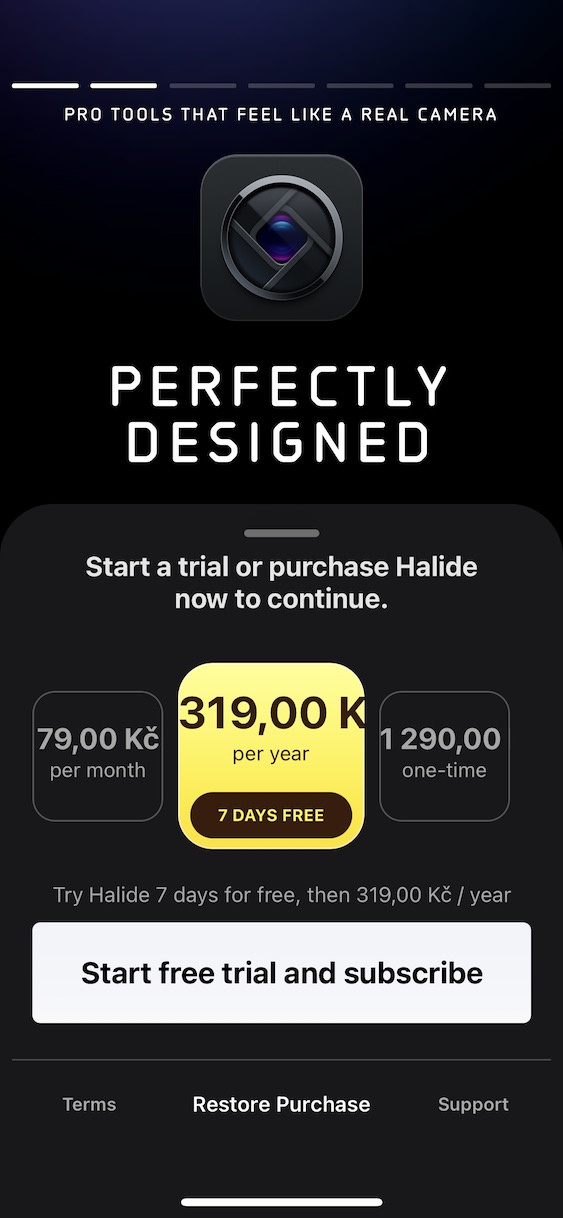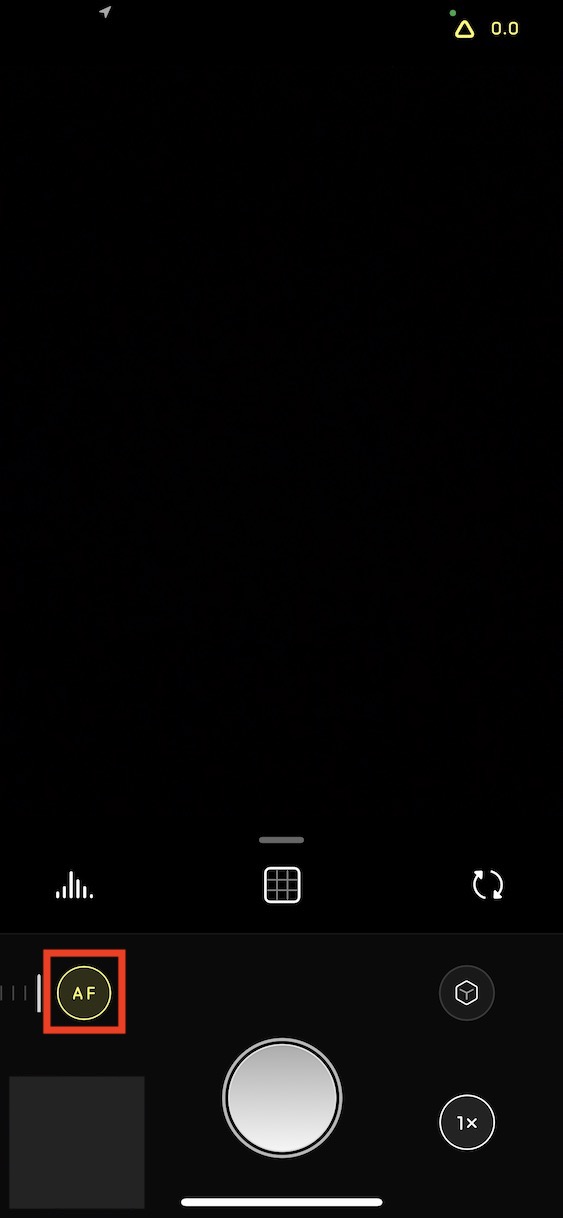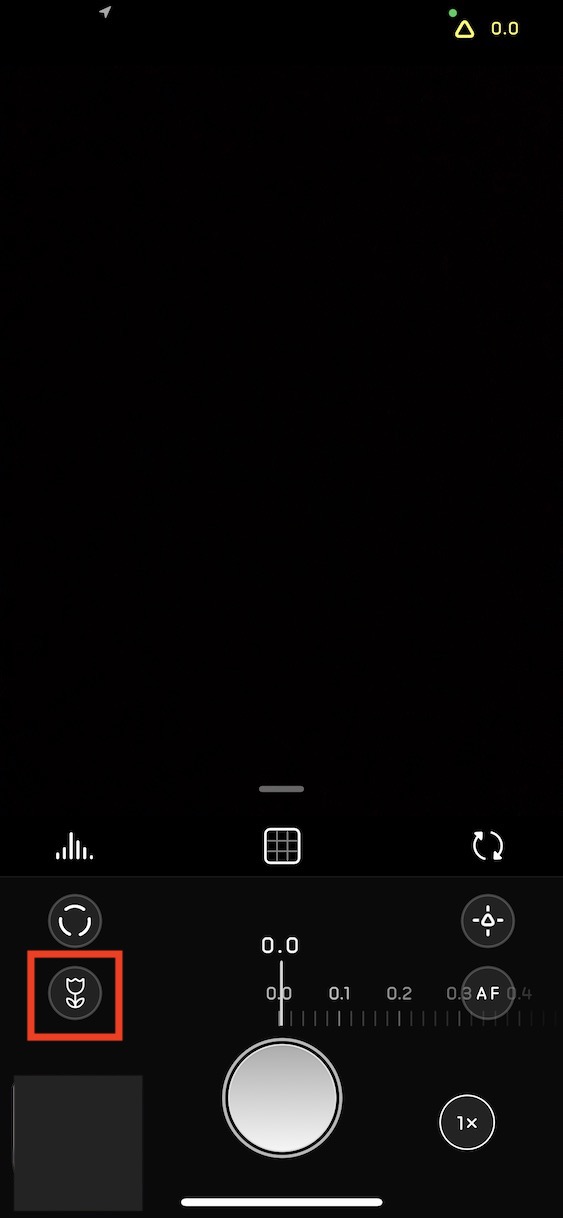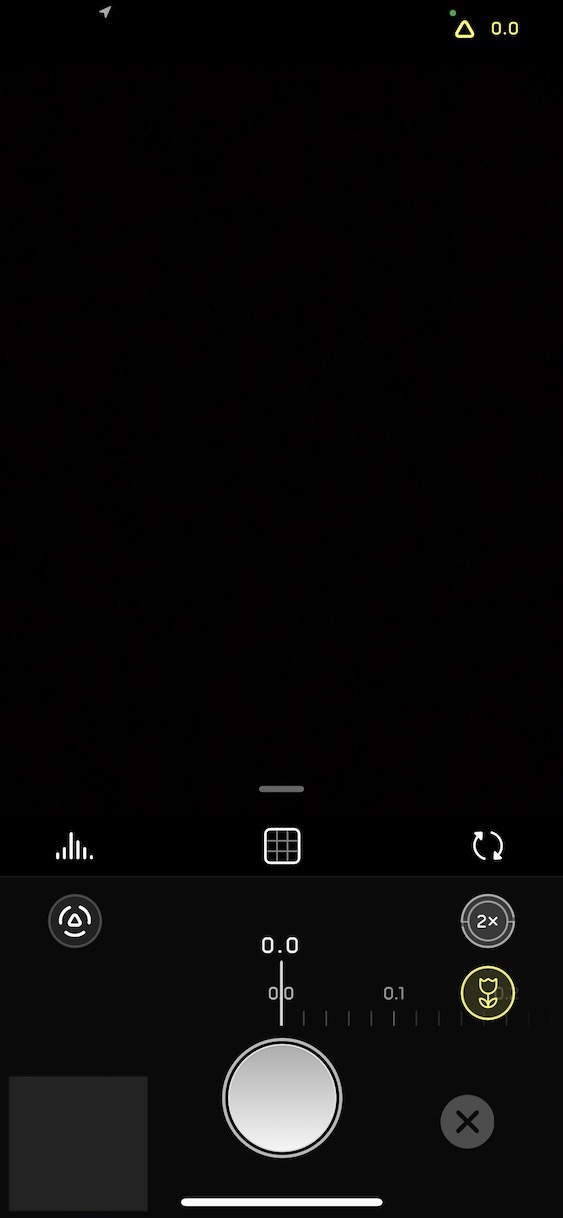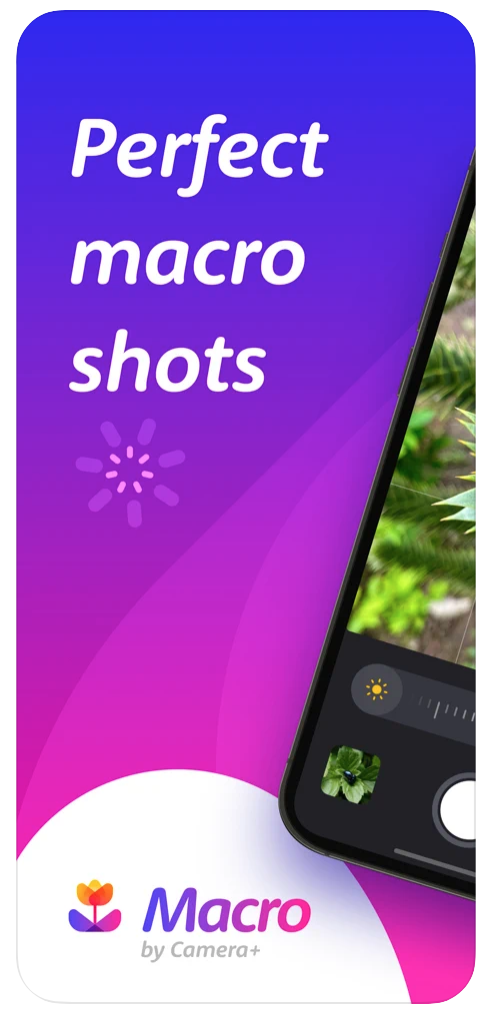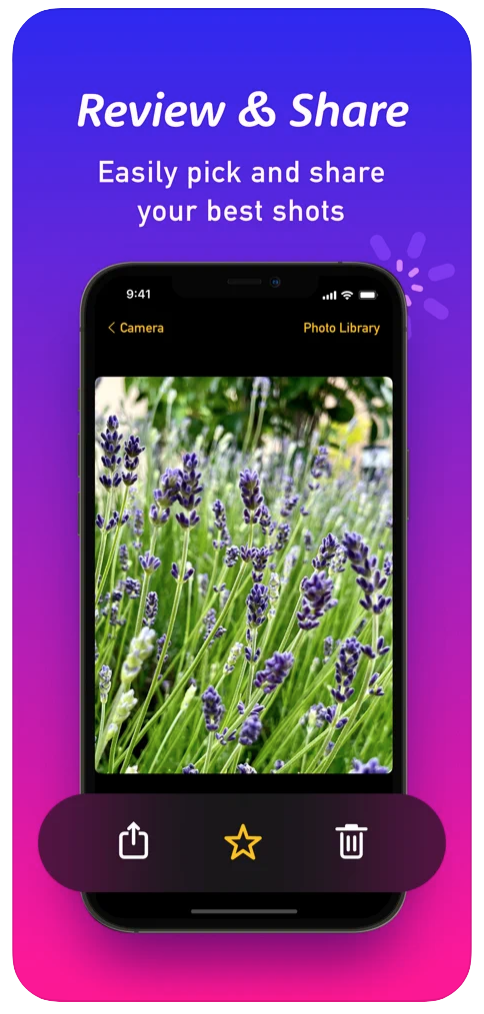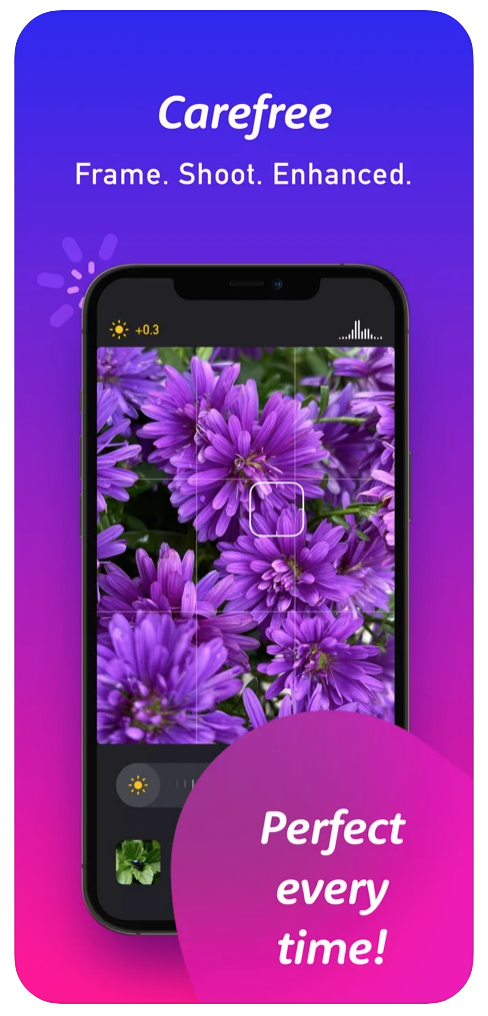Cuando Apple presentó el iPhone 13 Pro, mencionó que también aprendieron el modo de fotografía macro y video. Sin embargo, les trajo la función exclusivamente a ellos, debido a la presencia de una nueva cámara ultra gran angular con un campo de visión de 120°, una distancia focal de 13 mm y una apertura de ƒ/1,8. Pero eso no significa que los modelos más antiguos no puedan realizar macro también. Puede utilizarlo, por ejemplo, durante la actual estación invernal, concretamente para fotografiar copos de nieve.
Macro en iPhone 13 Pro y 13 Pro Max
En el caso del último dúo profesional de iPhone Pro, Apple dice que puede enfocar desde tan solo 2 cm gracias a su eficiente enfoque automático. La función no quiere sobrecargarlo con la activación, por lo que tan pronto como el sistema de la cámara cree que está lo suficientemente cerca del sujeto para que el iPhone comience a tomar fotografías macro, automáticamente cambia la lente a ultra gran angular. Si no le gusta este comportamiento, puede cambiarlo en Ajustes -> Camara -> Macro automática.
Al final, no tienes que decidir si estás disparando macro o no, si cambiar a una lente o mantener la actual. El teléfono lo reconocerá por sí solo e intentará conseguir el mejor resultado posible para usted. Por supuesto, tiene sus reglas. La profundidad de campo obviamente depende de qué tan lejos esté del objeto. Si estás fotografiando una zona, tienes que tener en cuenta que el frente de la escena, al igual que su fondo, puede quedar desenfocado, nítido, por lo que en realidad será sólo un medio.
Podría ser te interesa
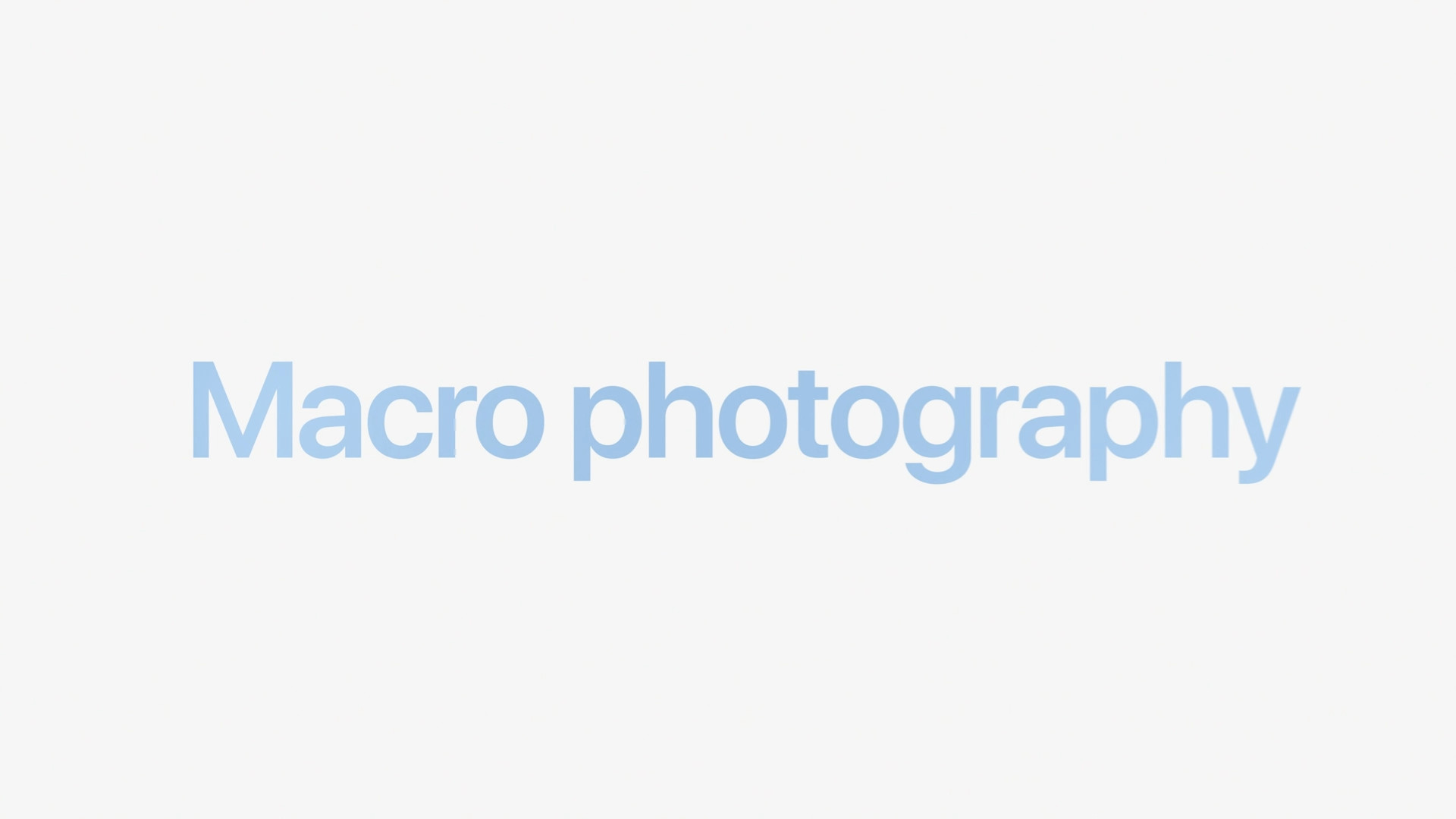
Aplicaciones de terceros
Desde hace mucho tiempo, la óptica de las cámaras del iPhone ha sido lo suficientemente alta como para que incluso los modelos más antiguos o aquellos sin el nombre Pro puedan manejar macro. Si bien la aplicación de cámara nativa no te permite hacer esto, las aplicaciones de la App Store ya lo permiten. El título fue el primero en venir con la macro adecuada. haluro, que lo lleva al iPhone 8 y posteriores. Esta es una aplicación profesional con entrada manual completa. La macro aquí presenta el ícono de la flor. Este modo puede seleccionar automáticamente la mejor lente a utilizar para obtener el mejor resultado posible. Una vez capturada la fotografía macro, se edita especialmente y se aumenta su calidad, gracias a la presencia de inteligencia artificial.
Otra aplicación que puede resultarte interesante si necesitas tomar fotografías macro es Macro por cámara+, que está detrás de los desarrolladores del popular título Camera+. Este tiene la ventaja de estar enfocado únicamente a tomar fotografías detalladas y por lo tanto no contiene menús innecesarios que lo harían confuso. Para su posterior edición, la foto capturada se puede enviar directamente al título principal, si por supuesto lo tiene instalado. Luego, los creadores mencionan que su aplicación funciona con todos los iPhone que ejecutan iOS 15.
Macro con Camera+ en la App Store
Prueba un teleobjetivo
Si su iPhone tiene un teleobjetivo, intente experimentar con él al tomar fotografías macro. Gracias a su mayor distancia focal podrás acercarte más al objeto fotografiado. No es la macro real, pero se puede omitir de manera bastante interesante. Solo tenga en cuenta que los teleobjetivos de los iPhone tienen menos brillo, por lo que es necesario tener suficiente luz en la escena fotografiada, de lo contrario sufrirá un ruido significativo.

nieve cayendo
Hasta ahora sólo nos hemos centrado en la fotografía macro, pero la fotografía de nieve ofrece más posibilidades. Por ejemplo, intenta fotografiar al que cae. Por supuesto, esto es bastante exigente en condiciones ideales, cuando es necesario tener suerte con la luz, el tamaño de los propios copos y la velocidad de su caída. No cuente con detalles que le mostrarán cada detalle, pero intente utilizar el flash en tales condiciones. Las inserciones que caen se iluminarán y le darán a la foto resultante una atmósfera completamente diferente.
Si estás tomando fotos con Live Photos activado y, por el contrario, no quieres que la nieve que cae esté presente en la foto resultante, simplemente usa el efecto de exposición prolongada en la foto en la aplicación Fotos. En la mayoría de los casos, puede eliminar por completo la caída de los revestimientos.
Podría ser te interesa

Edición
Especialmente si estás fotografiando nieve y copos de nieve, ten cuidado con la posedición. El invierno tiene la desventaja de que, cuando brilla el sol, el resultado suele ser quemado. Reduzca la exposición aquí ya al tomar fotografías. El otro extremo es, por supuesto, la oscuridad. En este caso, es posible que la nieve no sea tan blanca como nos gustaría. Esto se puede solucionar ajustando adecuadamente el balance de blancos, pasando del gris a un blanco agradable que, sin embargo, no llama la atención en modo alguno. Nunca edites fotos con nieve en colores cálidos, ya que hacen que la nieve se vuelva amarillenta, y seguramente comprenderás lo inapropiado que se vería en una imagen tan editada.
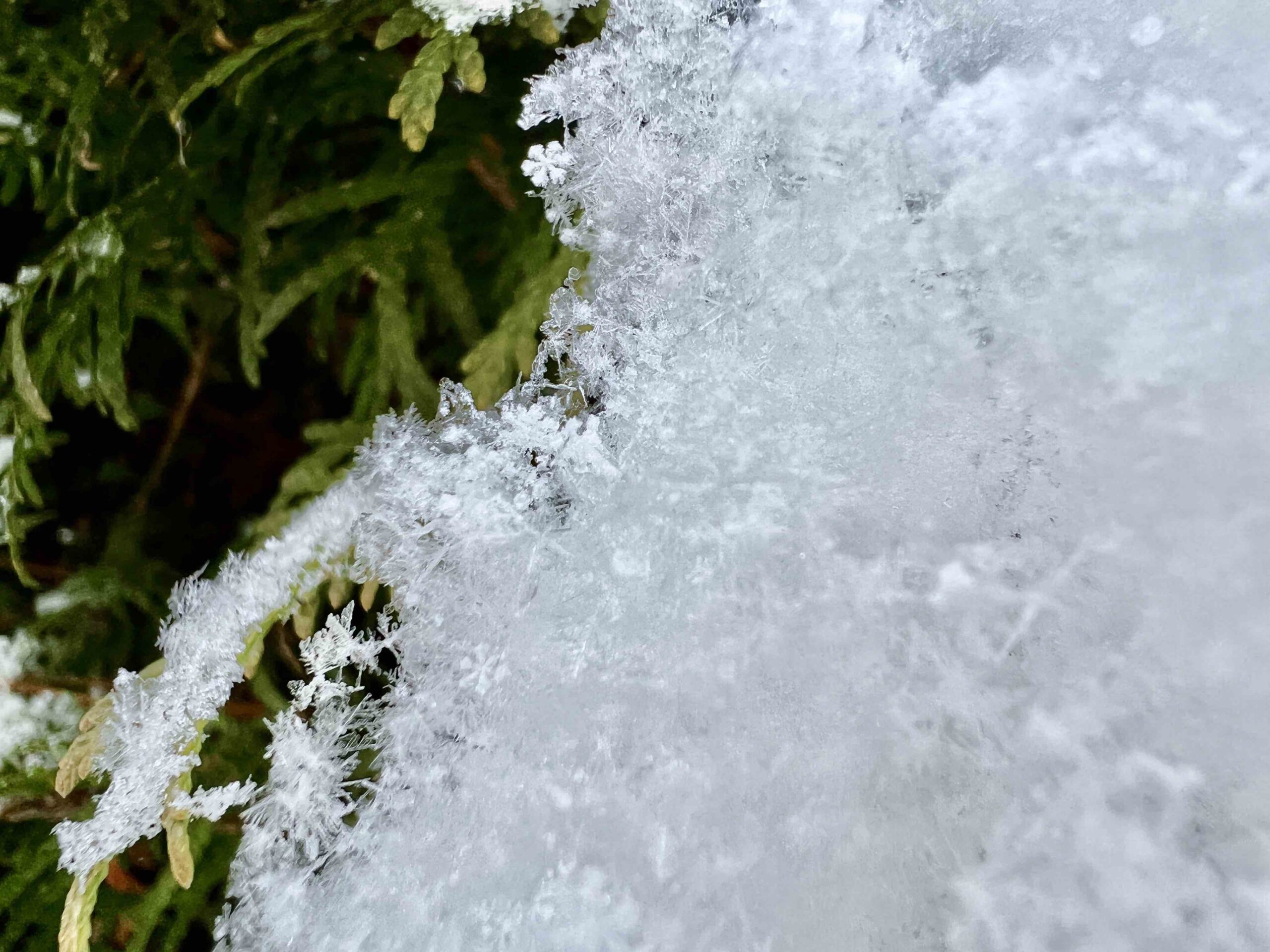
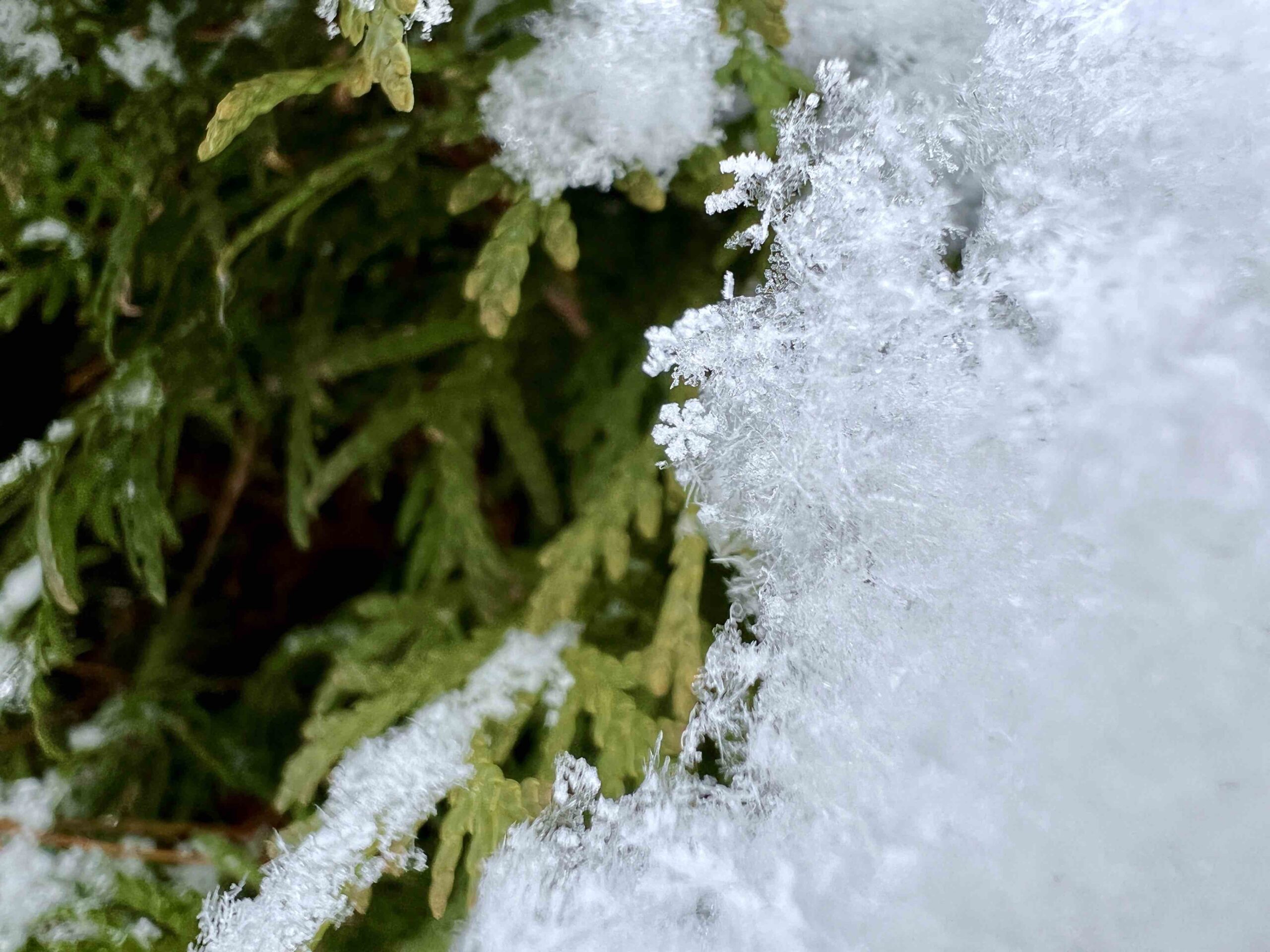

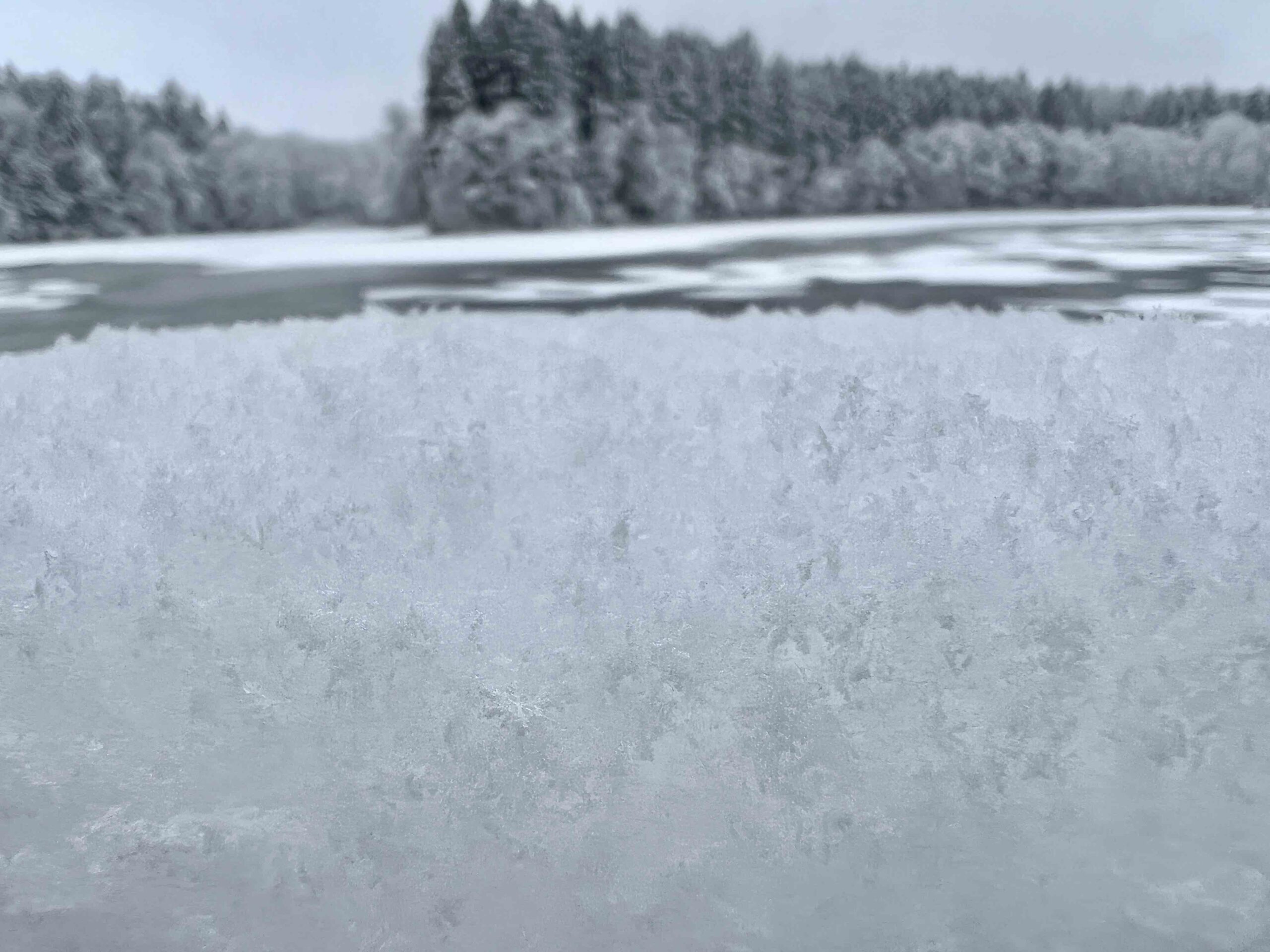
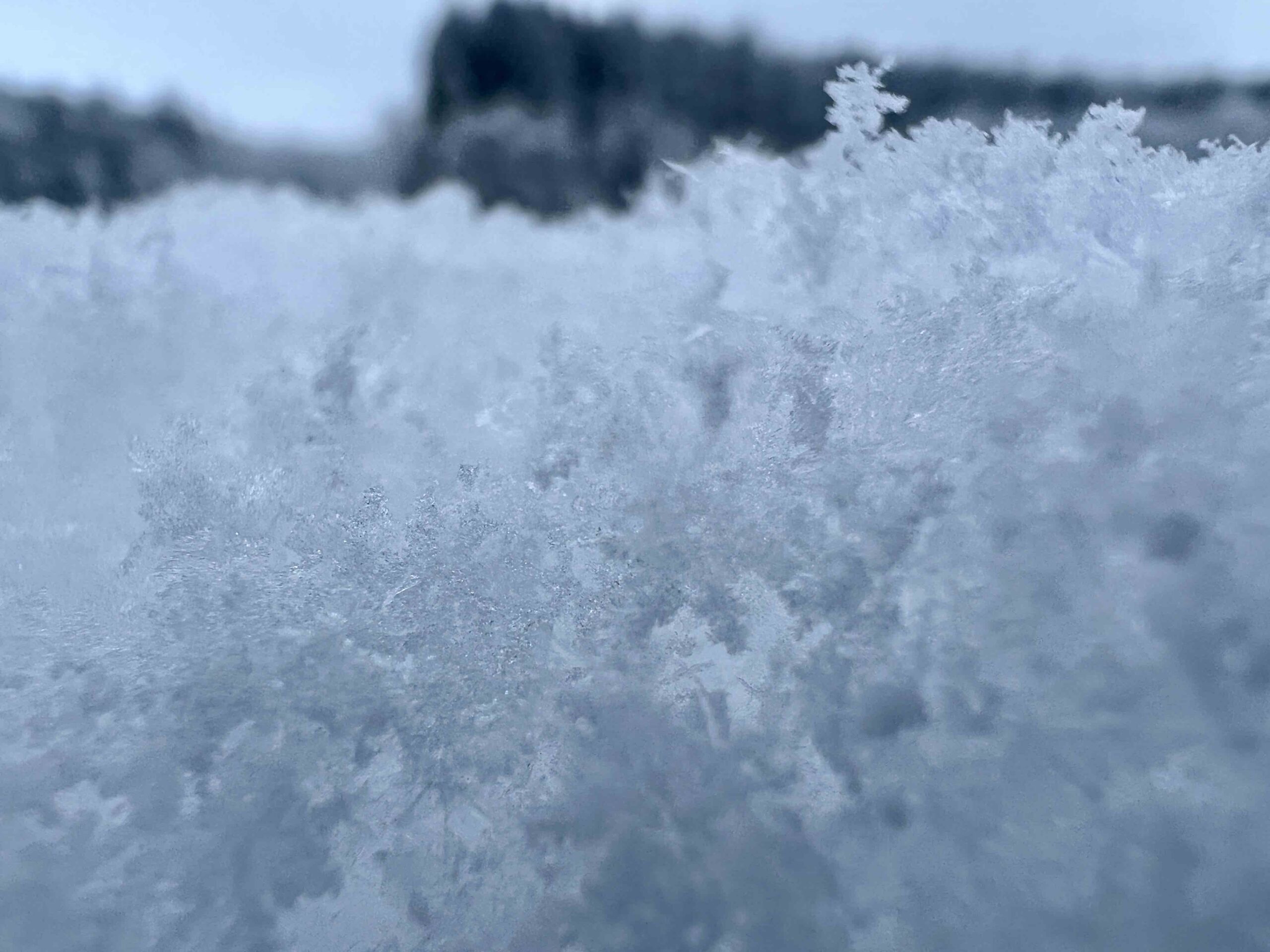

 adam kos
adam kos